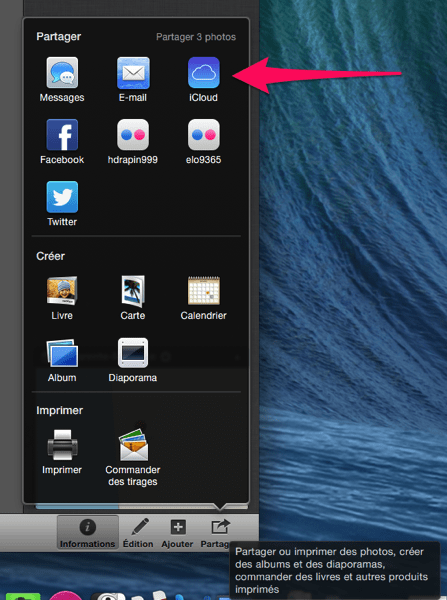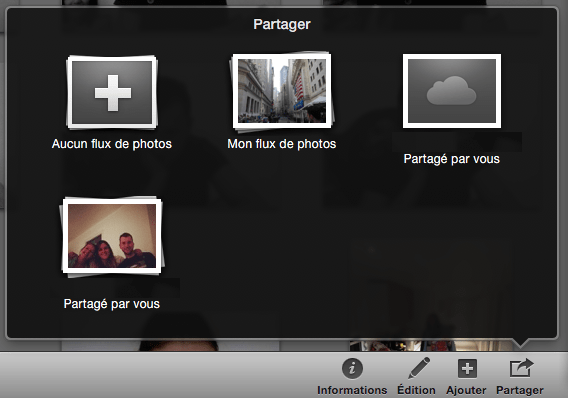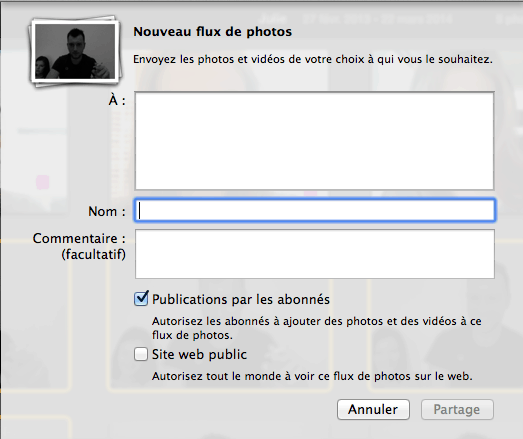Le flux de photos d'Apple est un service extrêmement pratique pour partager vos photos mais encore faut-il savoir comment l'utiliser afin de répartir les photos que vous souhaitez avec vos contacts. Voici donc comment faire !
À savoir
Voici quelques points qui vous éclairciront sur l'utilisation du flux de photos partagées et sur ses caractéristiques avant de l'utiliser.
- Vous pouvez placer jusqu’à 5000 photos ou films dans un flux
- Seul le créateur du flux partagé peut effacer les photos de ce dernier
- Les photos placées dans les Flux de photos partagées ne réduisent pas l'espace iCloud que vous possédez
- Les contacts qui n’ont pas de compte iCloud ou Apple peuvent accéder aux images partagées
Créer un flux de photos partagées
Pour créer votre flux, il va tout simplement falloir suivre ces quelques étapes:
- Sélectionnez une ou des photos sur iPhoto
- Cliquez ensuite sur Partager en bas à droite
- Sélectionnez un partage existant pour ajouter ces images à un « Flux de photos partagées », ou cliquez sur le « + » pour en créer un nouveau
-
Enfin, ajoutez l’adresse email de vos proches, iPhoto proposera les contacts du carnet d’adresses
Il y a deux options, la première autorise vos contacts à modifier le Flux en ajoutant des images ou des films. La seconde permet de rendre public le flux de partage, Apple dans ce cas là vous proposera une URL diffusable à n’importe qui.
Vous maîtrisez enfin flux de photos et ce dernier va vous permettre de ne plus jamais perdre vos images !